Pokémon Unite είναι η απροσδόκητη ανάμειξη μιας από τις μεγαλύτερες IP στο gaming με ένα από τα πιο δημοφιλή είδη. Αυτή η εμπνευσμένη από το MOBA λήψη του franchise μονομαχίας καταφέρνει να απλοποιήσει τους συνήθως πολύπλοκους μηχανισμούς του είδος σε ένα πιο γρήγορο, πολύ πιο προσιτό παιχνίδι που μπορεί πιο εύκολα να προσελκύσει τους θαυμαστές του βασικού franchise. Επιπλέον, το γεγονός ότι είναι δωρεάν για παιχνίδι, φυσικά με μικροσυναλλαγές, σημαίνει ότι σχεδόν οποιοσδήποτε μπορεί να πηδήξει για να δώσει μια ευκαιρία σε αυτό το παιχνίδι.
Περιεχόμενα
- Πώς να παίξετε Pokémon Unite στον υπολογιστή
- Πώς να βελτιώσετε την απόδοση του Pokémon Unite σε υπολογιστή
- Πώς να χαρτογραφήσετε στοιχεία ελέγχου στο Pokémon Unite
Προτεινόμενα βίντεο
Μέτριος
30 λεπτά
Pokémon Unite
Η/Υ ή φορητός υπολογιστής
BlueStacks
Λογαριασμός Google
Το μειονέκτημα, όμως, είναι αυτό Pokémon Unite δεν είναι διαθέσιμη στην πλατφόρμα στην οποία γεννήθηκαν τα MOBA και έχει τον πιο ακμάζοντα πληθυσμό: τον υπολογιστή. Το παιχνίδι κυκλοφόρησε μόνο για το Nintendo Switch, το iOS και
Android συσκευές, αφήνοντας ένα τεράστιο κομμάτι δυνητικών παικτών απρόθυμοι να εγκαταλείψουν το προτιμώμενο σύστημα ελέγχου ποντικιού και πληκτρολογίου για χειριστήρια αφής ή ακόμα και τη χρήση ενός gamepad. Αν ανήκετε σε αυτήν την κατηγορία, μην φοβάστε, γιατί υπάρχει ένας τρόπος να ξεπεράσετε την αποκλειστικότητα αυτής της πλατφόρμας και να παίξετε αυτό το MOBA επιτυχίας στον υπολογιστή ή τον φορητό υπολογιστή σας. Δείτε πώς να παίξετε Pokémon Unite στον υπολογιστή σας.Δείτε περισσότερα
Τι Pokémon είναι στο Pokémon Unite;
Είναι το Pokémon Unite cross-platform;
Πώς να παίξετε Speedsters στο Pokémon Unite: Gengar, Talonflame και πολλά άλλα
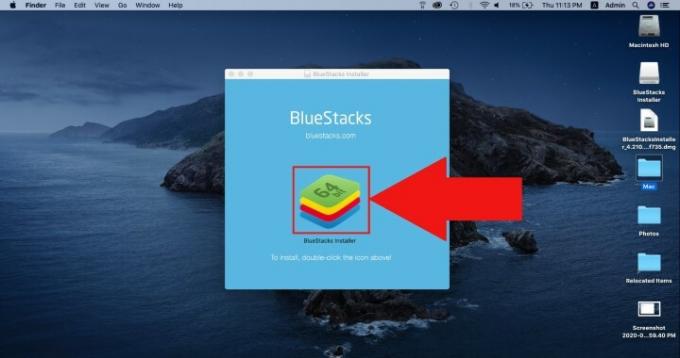
Πώς να παίξετε Pokémon Unite στον υπολογιστή
Δεδομένου ότι δεν υπάρχει επίσημη έκδοση του Pokémon Unite στον υπολογιστή για αναπαραγωγή, ο μόνος τρόπος για να το κάνετε είναι να χρησιμοποιήσετε μια λύση. Σε αυτήν την περίπτωση, η μόνη αξιόπιστη επιλογή είναι να χρησιμοποιήσετε ένα πρόγραμμα που ονομάζεται BlueStacks στον υπολογιστή σας. Υπάρχει επίσης ένας εξομοιωτής Nintendo Switch που ονομάζεται Yuzu, αλλά είναι ακόμα στα σκαριά και δεν είναι ακόμα σταθερός. Το BlueStacks, από την άλλη πλευρά, είναι ένας εξομοιωτής Android που έχει αποδειχθεί πολύ σταθερός και αξιόπιστος εξομοιωτής. Το καλύτερο από όλα, είναι δωρεάν και εύκολο στη χρήση. Το μόνο που χρειάζεστε είναι έναν λογαριασμό Google.
Ακολουθεί ένας πλήρης οδηγός βήμα προς βήμα για να ξεκινήσετε.
Βήμα 1: Κατεβάστε το BlueStacks. Απλώς ακολουθήστε τον σύνδεσμο που παρέχεται εδώ για να κατεβάστε το BlueStacks στον υπολογιστή σας.
Βήμα 2: Συνδεθείτε στον λογαριασμό σας Google και μεταβείτε στο Play Store.
Σχετίζεται με
- Πώς να κάνετε ζωντανή ροή στο Nintendo Switch
- Πώς να αντιστοιχίσετε ξανά τα κουμπιά ελεγκτή στο Nintendo Switch
- Τα καλύτερα παιχνίδια Pokémon από θαυμαστές
Βήμα 3: Χρησιμοποιήστε τη λειτουργία αναζήτησης για εύρεση Pokémon Unite.
Βήμα 4: Βρείτε το παιχνίδι και ξεκινήστε την εγκατάσταση του.
Βήμα 5: Μόλις τελειώσετε, απλώς κάντε κλικ στο Pokémon Unite στην αρχική οθόνη σας και το παιχνίδι θα εκκινήσει.

Πώς να βελτιώσετε την απόδοση του Pokémon Unite σε υπολογιστή
Τα MOBA, ακόμα και αυτά που έχουν σχεδιαστεί για αφή και χειριστήρια, απλώς αισθάνονται καλύτερα όταν παίζονται σε πληκτρολόγιο και ποντίκι. Εκτός από την απλή προσθήκη αυτής της επιλογής σχήματος ελέγχου, το BlueStacks προσθέτει ακόμη περισσότερα πλεονεκτήματα στο παιχνίδι σε άλλες πλατφόρμες.
Ορισμένοι εξομοιωτές μπορούν να εισάγουν ορισμένα ζητήματα απόδοσης. Για ανταγωνιστικά παιχνίδια, ειδικά τα MOBA όπως Pokémon Unite, οποιοδήποτε πρόβλημα ή επιπλέον καθυστέρηση μπορεί να επηρεάσει σοβαρά την έκβαση ενός αγώνα ή ακόμα και ολόκληρου του αγώνα. Ευτυχώς το BlueStacks σάς επιτρέπει να βάλετε όλη αυτή την επιπλέον ισχύ που έχει ο υπολογιστής σας σε έναν διακόπτη ή μια φορητή συσκευή για λειτουργία Pokémon Unite στην ίδια ή καλύτερη από αυτές τις εκδόσεις. Δείτε πώς να το κάνετε.
Βήμα 1: Ανοίξτε το μενού ρυθμίσεων BlueStacks και μεταβείτε Εκτέλεση.
Βήμα 2: Ρυθμίστε την κατανομή της CPU σε τέσσερις πυρήνες, την εκχώρηση μνήμης στα 4 GB, τη λειτουργία απόδοσης σε Υψηλή απόδοσηκαι προσαρμόστε το ρυθμιστικό του ρυθμού καρέ στο κάτω μέρος στο 60 ή υψηλότερο.
Βήμα 3: Εκτόξευση Pokémon Unite και επιλέξτε το avatar σας για να μεταβείτε στις ρυθμίσεις του παιχνιδιού.
Βήμα 4: Ρυθμίστε το Pokémon Unite ρυθμίσεις στα υψηλότερα επίπεδα σε όλες τις επιλογές, συγκεκριμένα Ποιότητα γραφικών και Ρυθμός καρέ.

Πώς να χαρτογραφήσετε στοιχεία ελέγχου στο Pokémon Unite
Η υποστήριξη πληκτρολογίου και ποντικιού είναι εξαιρετική από μόνη της, αλλά όλοι έχουμε διαφορετικές προτιμήσεις για το ποιες διατάξεις ελέγχου είναι πιο άνετες. Και πάλι, το BlueStacks αποδίδει επιτρέποντάς σας να αντιστοιχίσετε πλήρως τα κουμπιά σας Pokémon Unite. Δείτε πώς να το κάνετε.
Βήμα 1: Χρησιμοποιήστε τα BlueStacks εργαλείο χαρτογράφησης κλειδιών πατώντας τη συντόμευση του Ctrl + Shift + A τρέχοντας Pokémon Unite.
Βήμα 2: Θα δείτε τώρα την προεπιλεγμένη διάταξη ελέγχου. Για να αλλάξετε μια είσοδο, απλώς επιλέξτε την και πατήστε το πλήκτρο με το οποίο θέλετε να την αντικαταστήσετε.
Συστάσεις των συντακτών
- Το Pokémon Sleep είναι εδώ και διαθέτει μερικές εκπληκτικές μικροσυναλλαγές
- Fortnite Artifact Axe: πώς να καταστρέψετε πέτρες και καλύτερη τοποθεσία
- Πώς να κάνετε κοινή χρήση παιχνιδιών στο Nintendo Switch
- Τα καλύτερα indie παιχνίδια για το 2023
- Πώς να χρησιμοποιήσετε το κρυφό πρόγραμμα περιήγησης Nintendo Switch
Αναβαθμίστε τον τρόπο ζωής σαςΤο Digital Trends βοηθά τους αναγνώστες να παρακολουθούν τον γρήγορο κόσμο της τεχνολογίας με όλα τα τελευταία νέα, διασκεδαστικές κριτικές προϊόντων, διορατικά editorial και μοναδικές κρυφές ματιές.


